スライドショーを表示するモニターを設定するには
スライドショーを設定する
最終更新日時:2014/06/27 17:29:05
PowerPoint 2010でスライドショーを実行するモニターを設定するには、[スライドショーの設定]ダイアログボックスを表示し、[複数モニター]の[スライドショーの表示]オプションからモニターを選択します。
はじめに
外部モニターやプロジェクターにつながっていない場合、スライドショーは現在作業中のモニターに実行されます。外部モニターやプロジェクターにつながっている場合のみ、スライドショーを実行するモニターを外部モニターを設定できます。
この記事の執筆環境では、Let's Note S9の向こうにSHARPのAQUOSなTVが設置され、HDMI接続しています。プロジェクターに接続している場合はそれらしきモニターを選択してから作業を行ってください。
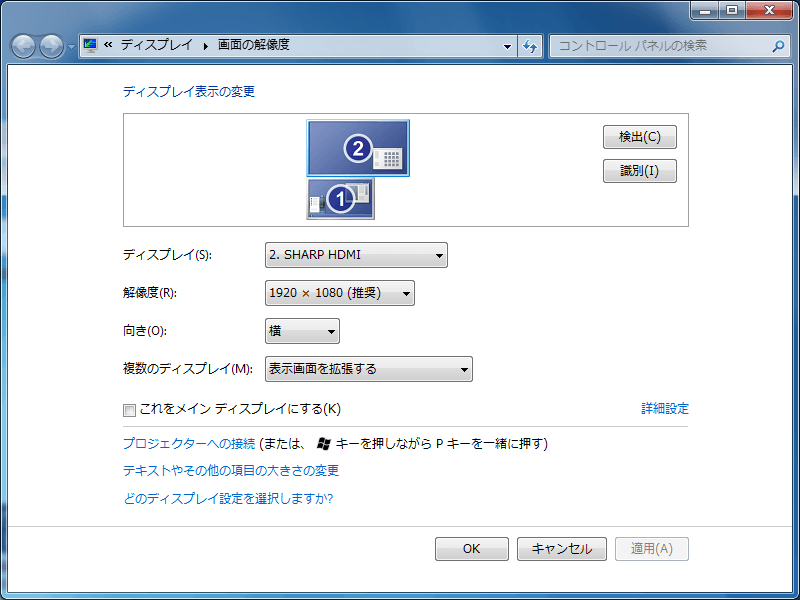
スライドショーの実行するモニターを指定する
- [スライドショー]タブを開き、[スライドショーの設定]をクリックします。
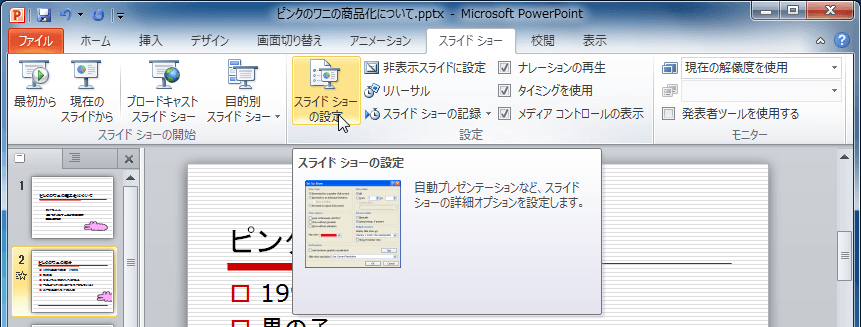
- [スライドショーの設定]ダイアログボックスの[複数モニター]オプションの[スライドショーの表示]が「主モニター」になっているので、その▼をクリックします。

- 一覧から外部モニターを選択します。

-
[OK]ボタンをクリックします。

スポンサーリンク
INDEX
コメント
※技術的な質問は、Microsoftコミュニティで聞いてください!

